Hvad er HEIF-billede, og hvordan man konverterer det til andre billedformater, der skal åbnes
Billeder gemmes fra JPEG som standard billedformat, som bruges af de fleste enheder til at gemme billeder. Men i 2017 lancerede Apple en konference for at introducere HEIF-billeder som fotooptagelse og lagring på tværs af sine produkter. HEIF image vinder nu folks tillid til at gemme billeder. Men hvad er et HEIF-billede, og hvordan åbner man det uden Apple-produkter? Dette indlæg vil give dig de perfekte svar.
Vejledningsliste
Hvad er HEIF Image Sådan åbner du HEIF-billede Konverter HEIF-billede Ofte stillede spørgsmål om HEIF ImageHvad er HEIF-billede?
Selvom vi ved, at Apple-virksomheden kan lide at have sine egne medieformater, blev HEIF udviklet af Moving Picture Experts Group (MPEG). I stedet for et format er HEIF-billedet en beholder, der er fleksibel nok til at gemme flere fotos, lyd, metadata, thumbnails og dybdeoplysninger. Det hævder en to-til-en øget komprimering over JPEG med de samme kvalitetsniveauer.
Det har ofte filtypenavnet .heic og har specifikationen High Efficiency Video Codec eller HEVC. Interessant nok bruger Apple stillbilleder komprimeret med H.265 codec i HEVC. Så der er et kodet lagringssystem til intra-billeder og HEVC-kodede videobilledsekvenser med inter-forudsigelse anvendt.
Da den bruger et moderne komprimeringsskema, er HEIF en forbedring i forhold til JPEG. Det tillader en billedfil at beholde og gemme de samme data som JPEG, men den er mindre i filstørrelse. Så selvom du bruger et kamera af høj kvalitet til at tage billeder med øgede detaljer, kan HEIF gemme dataene uden problemer. Desuden understøtter den hurtigere filoverførsel til onlinetjenester og kan spare lagerplads på grund af mindre filstørrelser. Et godt eksempel er at uploade HEIF-fotos til iCloud Photo Library med en hurtigere hastighed.
HEIF-billeder er indstillet til at blive kodet og dekodet hurtigere end JPEG'er, uden at overbelaste behandlingssystemet unødigt eller opbruge batteriet. En anden fremragende funktion ved HEIF er, at du kan redigere billeder med fantastiske detaljer. Den understøtter op til 16 bits farvedybder, fanger udvidet dynamisk område og optager flere højlys og skygger for utrolige detaljer. I modsætning til JPEG er HEIF-billedet indstillet til at løse problemet med streger i billeder fra komprimering.
Hvordan åbner man HEIF-billede?
Siden lanceringen i 2017 er HEIF-billedet blevet understøttet af macOS High Sierra, iOS 11 og senere versioner. Du kan åbne filen med Apple Preview, Apple Live Photos og iOS Photos. Udover Apple-produkterne kan du også åbne HEIF-billeder i Windows 10 med 1803-versionen og nyere. Du skal dog installere HEVC Video Extensions fra Microsoft Store. Hvis du vil åbne HEIF med Windows Stifinder og Windows Photo Viewer, kan du installere CopyTrans HEIC for at åbne HEIF-billeder som JPEG'er.
Når det er sagt, ser det ud til, at almindelige bærbare enheder ikke direkte understøtter HEIF, selv med udvidelserne eller værktøjerne til at åbne et billede. De her nævnte værktøjer kan heller ikke åbne et HEIF-billede i dets container, men de skal konvertere billederne til JPEG. Du kan være taknemmelig for iPhone og iPad, fordi du kan overføre HEIF-billeder via e-mail, og de vil automatisk konvertere filerne til JPEG for enhedskompatibilitet.
Konverter HEIF-billede
At lære mere om HEIF-billeder giver dig den idé, at det stadig ikke er acceptabelt for de fleste enheder som Windows og Android. Selvom der er værktøjer til at åbne HEIF-billeder, kan nogle data gå tabt i processen. Så den bedste måde at gøre dette på er at bruge en konverter som AnyRec gratis HEIC-konverter online. Det er en gratis online konverter dedikeret til at konvertere HEIF til JPEG uden at miste for meget kvalitet. Du behøver ikke at tilmelde dig eller installere en launcher for at betjene webstedet, og du kan konvertere filer med det samme!
Funktioner:
◆ Konverter hurtigt HEIF eller HEIC til JPEG-billeder uden at miste den originale kvalitet.
◆ Understøtte batchkonverteringer op til 10 billeder om dagen med 50x behandlingshastighed.
◆ Tillad brugere at importere fotos med en maksimal filstørrelse på 5 MB for at konvertere til JPEG-format.
◆ Hjælp til at åbne HEIF-filer i Android eller Windows OS i den bedste billedkvalitet.
Sådan konverteres HEIF til JPEG med AnyRec Free HEIC Converter Online:
Trin 1.Besøg AnyRec gratis HEIC-konverter online at konvertere HEIF til JPEG. Klik på knappen "Tilføj HEIC/HEIF-filer" for at uploade filen fra din mappe. Klik på knappen "Upload billede" for at tilføje en anden fil for at oprette en batchkonvertering.
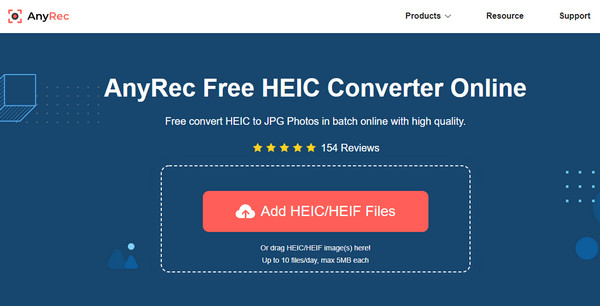
Trin 2.Når billederne er uploadet, starter onlineværktøjet automatisk konverteringsprocessen. Når først ordet Konvertering vises, betyder det, at konverteringen vil blive udført på et sekund.
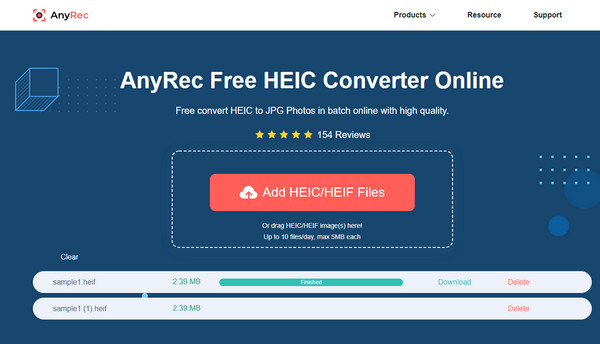
Trin 3.Endelig vil billederne være klar til at gemme på din enhed, når du ser det færdige ord. Klik på knappen "Download" for at gemme dem på din enhed. Du kan nu åbne filerne uden behov for tredjepartssoftware
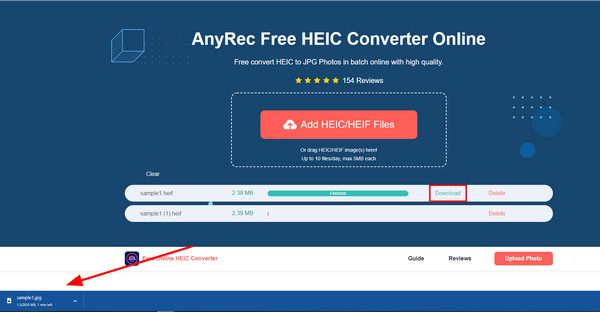
Yderligere læsning
Ofte stillede spørgsmål om HEIF Image
-
Kan jeg uploade HEIF-billeder til nettet?
På nuværende tidspunkt understøtter ingen webside eller browser HEIF eller HEIC som et indbygget format. Det eneste sted, du kan åbne eller overføre HEIF-filer, er gennem iOS 11 eller macOS High Sierra. For at kunne uploade filerne skal du konvertere dem til JPEG'er. Det vil gøre overførselsproceduren glat uden afbrydelser. Den anbefalede konverter at bruge er AnyRec gratis HEIC-konverter online, da det understøtter batchkonvertering og en hurtigere konverteringsproces.
-
Hvordan konverterer man HEIF med Fotos-appen?
Ved hjælp af appen Fotos kan du konvertere HEIF til JPEG på Mac eller iPhone. Først skal du overføre HEIC-billeder til dit fotobibliotek. Du skal blot trække og slippe billeder, og appen konverterer dem automatisk til JPEG'er. Det giver dig kontrol over farve, kvalitet, profil, billedforbedringer, og mere. Konvertering af billeder med Fotos-appen er dog en langsommere proces og kan tage lidt tid at afslutte.
-
Hvordan ændrer man billeder til HEIF-format på indstillingerne?
Den eneste iPhone, du kan ændre billedformat, er iPhone 11 til nyere versioner. Åbn Indstillinger app og tryk på Kamera knap. Under indstillingen Formater skal du trykke på Mest kompatible knappen og vælg HEIF- eller HEVC-formatet. Disse ændringer vil give dig den bedste billed- og videokvalitet, når du bruger det indbyggede kamera.
Konklusion
HEIF-billedformatet kan gemme enorme data, men er halvdelen af JPEG-filstørrelsen. Det er dog stadig ikke understøttet af mange enheder og programmer, hvilket gør det umuligt at dele, redigere eller åbne for bærbare enheder. Heldigvis, AnyRec gratis HEIC-konverter online kan hjælpe dig med at konvertere HEIF-filer uden omkostninger. Onlineværktøjet er tilgængeligt for enhver browser og er fremragende til batchkonvertering. Prøv den bedste online HEIC-konverter i dag!
 Ultimative teknikker til at gøre billeder større på Windows/Mac/Android/iPhone
Ultimative teknikker til at gøre billeder større på Windows/Mac/Android/iPhone